Wygląda na to, że bez względu na to, jaki rozmiar posiadasz iPhone'a lub iPada, przestrzeń zawsze stanowi problem. Zanim zaczniesz usuwać losowe elementy, oto sposoby na odzyskanie miejsca.
Wygląda na to, że bez względu na to, jaki rozmiar posiadasz iPhone'a lub iPada, przestrzeń zawsze stanowi problem. Jeśli masz IPhone 8 lub 16 GB, dokładnie wiesz o czym mówię. Zanim zaczniesz usuwać losowe elementy, istnieje kilka sposobów na wyczyszczenie szybkiego miejsca.
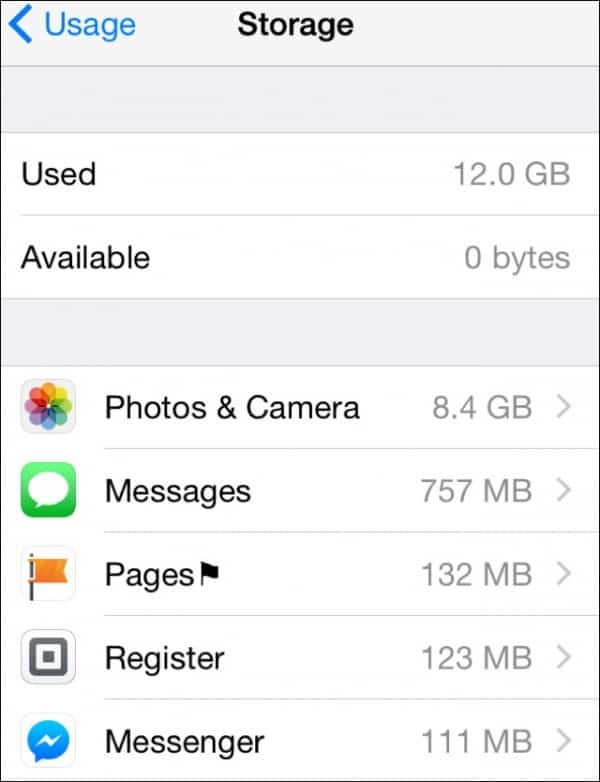
Ten iPhone nie ma już miejsca, ale możemy to naprawić
Najpierw wykonaj kopię zapasową iPhone'a
Za każdym razem, gdy zaczynasz usuwać rzeczy, twoja kopia zapasowa jest twoją siatką bezpieczeństwa. Upewnij się, że masz pełna kopia zapasowa na iCloud zanim zaczniesz. Polecam również tworzenie kopii zapasowych na komputerze za pomocą iTunes. To dodatkowa miara bezpieczeństwa, a nawet pomaga usunąć niektóre śmieci z iPhone'a.
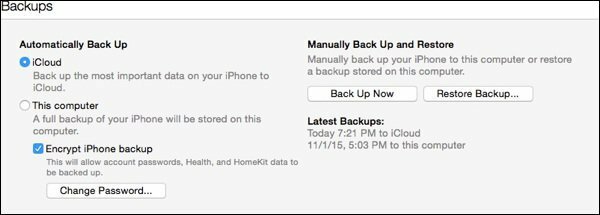
Następnie zacznij od zdjęć (ale nie tylko aplikacji Zdjęcia)
Zdjęcia zajmują mnóstwo miejsca. Ale nie zaczynajmy ich usuwać, mamy
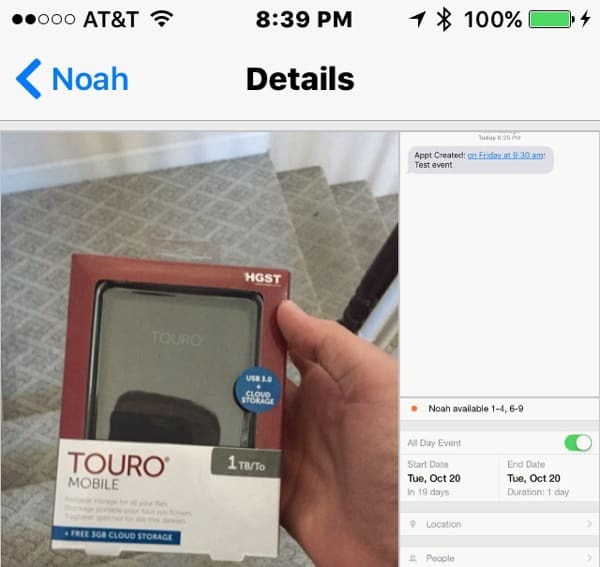
Oto kilka zdjęć, które mogę usunąć, które przysłał mi Noah.
Po przycięciu zdjęć, które masz na swoim iPhone lub iPad, spójrz na zdjęcia pochodzące z innych źródeł. Jeśli masz włączone Udostępnianie zdjęć iCloud, te z innych źródeł zajmują miejsce na twoim iPhonie. Możesz wyłączyć tę funkcję, aby zaoszczędzić miejsce lub uniemożliwić innym korzystanie z niej.
Dowiedz się, co zajmuje miejsce
Po znalezieniu problemów ze zdjęciem następnym miejscem na znalezienie kosmicznych świń jest ogólny przegląd. Udaj się do Ustawienia> Ogólne > Przechowywanie i użycie iCloud> Zarządzaj magazynemmi. System iOS powie następnie, które aplikacje zajmują najwięcej miejsca. To miejsce na rozpoczęcie podróży.
Twój iPhone wyświetla pozycje w kolejności, która zajmuje najwięcej miejsca.
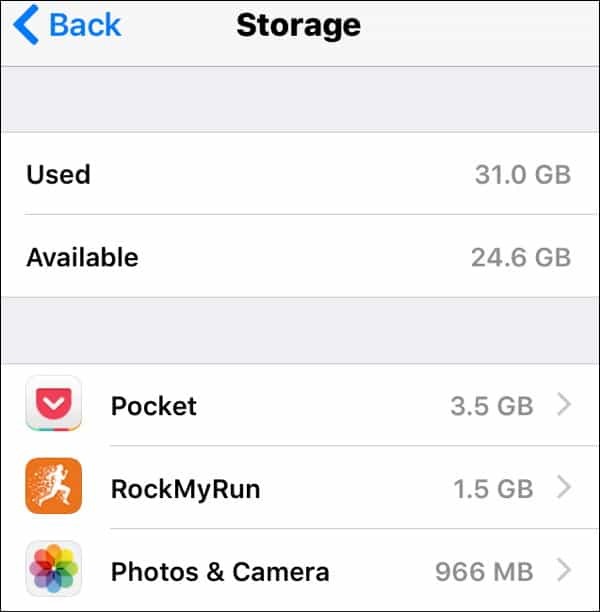
Usuń aplikację - zainstaluj ponownie w razie potrzeby
Każda aplikacja różni się ilością zajmowanego miejsca. Jeśli jest to aplikacja, której nie używasz tak często, możesz ją usunąć, dotykając nazwy aplikacji. Zazwyczaj możesz pobrać aplikację ponownie, jeśli jej potrzebujesz. Aplikacja na moim iPhonie, która zajmuje najwięcej miejsca, to Dokument i dane Pocket. Muszę usunąć te dane z aplikacji.
Niektóre aplikacje nie pozwalają na usunięcie Dokumentów i Danych. Dobrym przykładem jest Facebook. Buforuje obrazy i inne dane, aby zoptymalizować wrażenia. W tym piśmie nie możesz tego wyczyścić. Jeśli jednak usuniesz aplikację, wszystkie dane zostaną zresetowane. Możesz pobrać go ponownie, ale nie zgromadzisz nagromadzonych cyfrowo śmieci.
Poszukaj gier, które wypróbowałeś, ale już nie grasz. Ludzie często nudzą się grami po kilku grach, ale mogą to być prawdziwe kosmiczne świnie. Jeśli się nudzisz i potrzebujesz rozrywki, zawsze możesz pobrać ją ponownie.
Nie synchronizuj dużej ilości danych, zwłaszcza danych offline
Wiele aplikacji synchronizuje dane ze źródła w chmurze. Świetnym przykładem jest Audible. Często zapominam usunąć książkę po jej wysłuchaniu. Jeśli będę naciskać na miejsce, usunę kilka książek. To samo dotyczy aplikacji takich jak Kindle i Dropbox. Udostępnię pliki do dostępu offline, ale czasem wolę mieć więcej miejsca.
Każda aplikacja synchronizująca się z wieloma urządzeniami jest doskonałym kandydatem do usuwania danych, a nawet usuwania aplikacji. Zawsze możesz pobrać te informacje z chmury lub przejść do strony internetowej. Moja Evernote pochłaniała większość mojej pamięci, ponieważ ustawiłem ją do synchronizacji zbyt wielu notatników offline.
Spójrz na podcasty i zakupione audio i wideo
Moją największą kosmiczną świnią przed przeprowadzeniem audytu były moje subskrypcje podcastów. Te nie słuchane podcasty zajmowały zbyt dużo miejsca. Zawsze mogę pobrać je ponownie, a następnie nie słuchać ich ponownie :-) To samo dotyczy treści cyfrowych zakupionych w iTunes i Google Play. Ponieważ mam prawa do ich ponownego pobrania, mogę to zrobić, gdy będę gotowy.
Przestań zapisywać wszystkie wiadomości tekstowe i głosowe
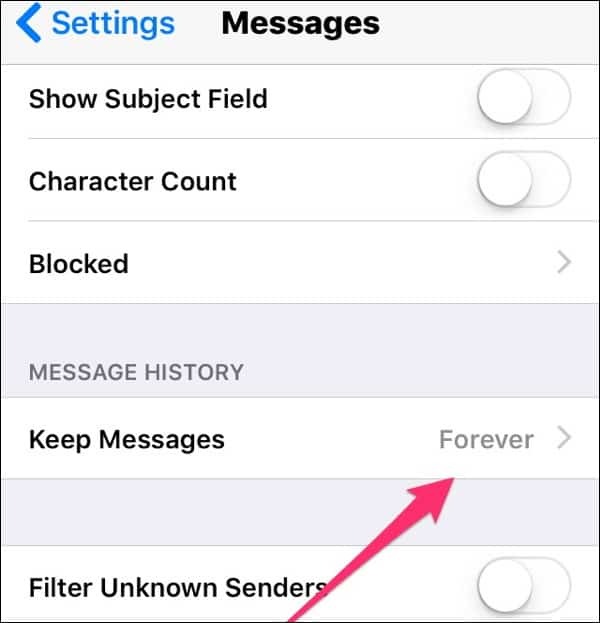
Domyślnie aplikacja Wiadomości przechowuje wiadomości na zawsze. Jeśli wszystkie wiadomości są tekstowe, nie stanowi to problemu. Wiele osób korzysta z programu do wysyłania innych załączników. Podobnie jak zdjęcia, możesz przejść do wątku wiadomości i znaleźć załączniki do usunięcia. Jeśli nie pamiętasz, kto wysyła Ci załączniki, ustaw Przechowuj wiadomości przez 30 dni lub 1 rok sprawi, że Twój iPhone będzie bardziej szczupły.
Wiele osób korzysta z WhatsApp do Wiadomości zamiast lub iMessages. Ta aplikacja może również zacząć gromadzić przestrzeń. Tutaj jest przewodnik od WhatsApp na temat usuwania danych.
Wiadomości głosowe również zajmują miejsce. Przesuwanie wiadomości w lewo przenosi je tylko do kosza. Musisz iść do Usunięte wiadomości usunąć je na zawsze.
Sprawdź inne subskrypcje dla nieużywanych danych lub wieprzy danych
Jeśli coś zasubskrybujesz, zawsze możesz pobrać go ponownie. Doskonałym tego przykładem są aplikacje w gazetach lub czasopismach. Możesz mieć kilka subskrypcji, których nigdy nie czytasz. Jeśli chcesz to sprawdzić później, zawsze możesz. Mój czytnik RSS zajmował mnóstwo miejsca na moim iPhonie.
Oczyść swoje przeglądarki
Safari jest dobrym kandydatem do czyszczenia. Aby wyczyścić pamięć podręczną Safari, przejdź do Ustawienia> Safari. Przewiń w dół do Wyczyść historię i dane witryny oczyścić trochę miejsca. Spowoduje to wyczyszczenie danych Safari ze wszystkich zsynchronizowanych urządzeń, dzięki czemu możesz utracić pliki cookie na innych urządzeniach. Jeśli chcesz tylko usunąć niektóre dane, dotknij Zaawansowane> Dane witryny> Edytuj. Tam zobaczysz listę witryn przechowujących dane w telefonie. Naciśnij czerwone kółko i usuń dane dla poszczególnych witryn. Innym kosmicznym świństwem w Safari jest lista czytelnicza Safari. Usunięcie stamtąd stron sprawi, że będziesz szczupły i złośliwy. Jeśli chcesz zapisać strony do późniejszego przeczytania, polecam Kieszeń (pamiętajcie, że może to być kosmiczny świnia).
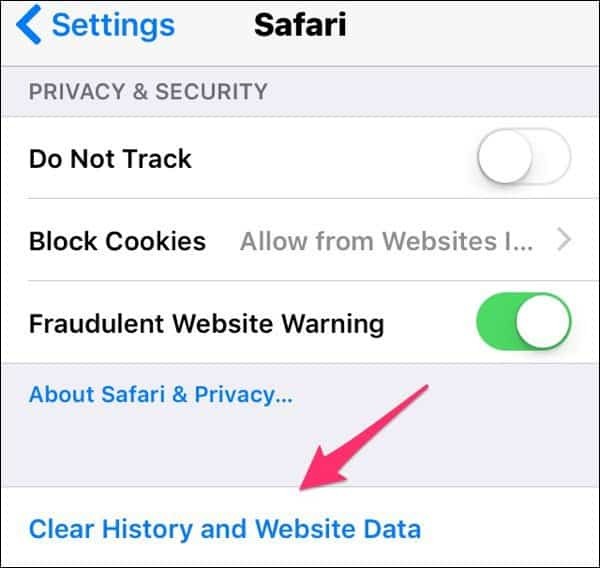
Jeśli używasz Chrome, dotknij ikony opcji w prawym górnym rogu aplikacji, a następnie dotknij Ustawienia-Prywatność. Stamtąd możesz wyczyścić informacje przechowywane przez Chrome, takie jak pamięć podręczna, historia przeglądania i zapisane hasła.
Naprawdę małe rzeczy
Dla większości osób te kilka następnych wskazówek nie będzie miało większego znaczenia, ale jeśli chcesz zmaksymalizować miejsce, oto kilka małych wskazówek, które pomogą wydobyć jak najwięcej miejsca.
Dzienniki raportów o awariach
Za każdym razem, gdy Twój iPhone ma problem, prowadzi dziennik. Te kłody mogą się spiętrzać. Po zsynchronizowaniu urządzenia iOS z komputerem dzienniki te są usuwane. Aby zapobiec przechowywaniu tych danych przez iPhone'a lub iPada, musisz Ustawienia> Prywatność> Usługi lokalizacji> Usługi systemowe> i wyłącz przełącznik dla Diagnostyka i użytkowanie.
Poczta, kontakty, kalendarze
Być może synchronizujesz rzeczy, których nie potrzebujesz. Czy potrzebujesz aplikacji e-mail na telefonie, aby po prostu przejść na stronę Gmaila lub Yahoo, aby otrzymać swoją pocztę?
W przypadku kalendarzy możesz ustawić, ile danych ma być synchronizowanych z telefonem. Od S.Ustawienia> Poczta, kontakty, inne przewiń w dół do Synchronizacja i zmniejsz liczbę synchronizowanych tygodni lub miesięcy. Ustawienie na konserwatywne 2 tygodnie wstecz pozwoli zaoszczędzić sporo miejsca
Dopóki nie dostaniesz iPhone z większą ilością miejsca, te wskazówki dadzą ci szansę na walkę w kosmicznych wojnach.
Jakie metody wykorzystujesz, aby w pełni wykorzystać możliwości iPhone'a lub iPada dzięki małej przestrzeni dyskowej? Zostaw komentarz poniżej i daj nam znać.


